Linux Mint:如何配置計算機啟動時啟動哪些應用程序

您通常希望在啟動計算機時默認運行某些應用程序和後台服務。在啟動時啟動太多應用程序

每次打開計算機時,您都會看到登錄屏幕,您可以從中選擇要以哪個用戶身份登錄。默認的 Linux Mint 登錄屏幕具有您可能不喜歡的品牌背景。但是,您可以更改此設置,並設置自定義背景以及其他自定義選項。
要配置登錄屏幕的外觀,請按 Super 鍵,然後鍵入“登錄窗口”並按 Enter。
提示:“Super”鍵是許多 Linux 發行版用來指代 Windows 鍵或 Apple“Command”鍵的名稱,同時避免任何商標問題的風險。
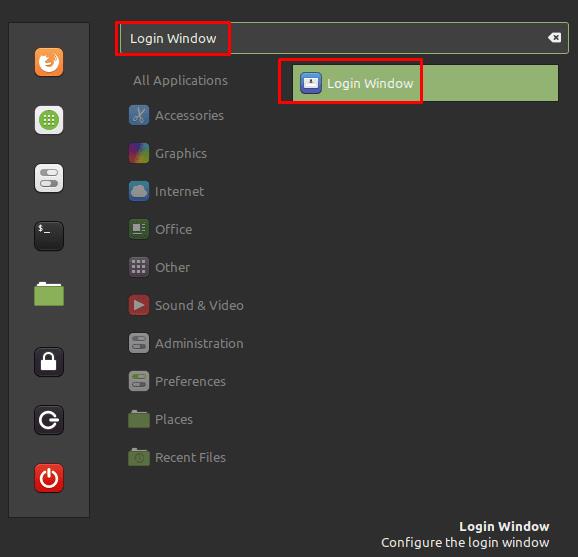
按 Super 鍵,然後鍵入“登錄窗口”並按 Enter。
一旦進入登錄窗口選項的默認“外觀”選項卡,第一個選項“背景”可用於替換用戶選擇屏幕的品牌背景。只需單擊當前圖像,進入文件瀏覽器即可選擇新背景。
“背景顏色”選項用於設置背景圖像加載之前使用的顏色。“跨多個顯示器拉伸背景”將您的背景圖像跨越多個顯示器,非常適合多顯示器設置中的超寬背景。當您選擇用戶並進入密碼輸入屏幕時,“繪製用戶背景”會將背景更改為用戶的桌面背景。“繪製網格”在背景圖像上插入一個點網格。
三個主題選項允許您配置登錄屏幕界面的顏色和外觀。“GTK 主題”更改密碼輸入框邊緣的顏色。“圖標主題”似乎沒有效果。“鼠標光標”允許您更改鼠標光標的外觀。
提示:不幸的是,主題設置的外觀更改沒有預覽,要查看更改,請自己按 Ctrl + Alt + L 鎖定屏幕,然後單擊密碼輸入字段右側的人物圖標返回登錄窗口。
“其他顯示器”允許您選擇在輔助顯示器上顯示的輔助背景,將主背景圖像留在主顯示器上。“左下角”旨在在屏幕底部顯示一個小橫幅圖像。您需要為此目的選擇適當縮放的圖像,因為不會執行縮放。
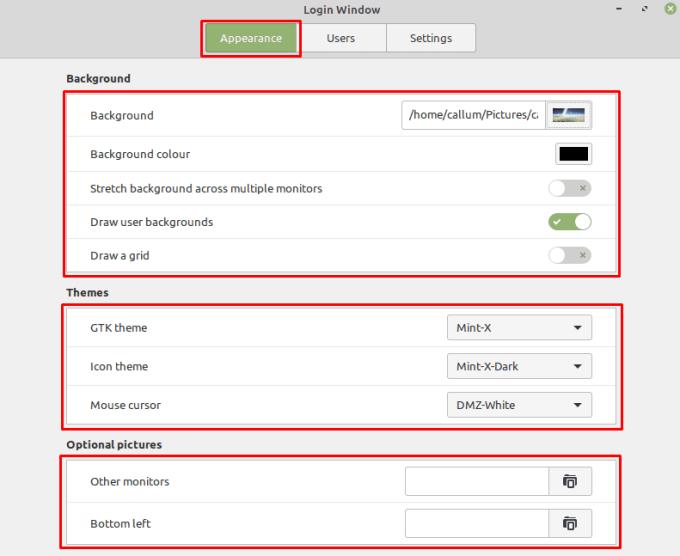
根據您的個人喜好配置登錄屏幕的外觀。
您通常希望在啟動計算機時默認運行某些應用程序和後台服務。在啟動時啟動太多應用程序
如果您使用 Linux Mint,您可能更喜歡它而不是其他 Linux 發行版。不過,您可能不喜歡默認的配色方案。雖然有幾個
當您使用計算機時,通常您使用鍵盤和鼠標來控制它。但是,如果您使用的是筆記本電腦,則可能會使用觸摸板
Linux Mint 提供了廣泛的配置選項,包括更改任何窗口標題欄行為方式的能力。配置
當您使用計算機時,您可能希望以您的本地語言對其進行配置。這不僅僅是使用的語言,而是
Linux Mint 帶有一組內置函數,但是,有多種方法可以擴展該功能。添加更多的最明顯的方法
聲音是計算機的重要組成部分,您可以在很多場景中使用它,例如在工作或觀看時聽音樂
在您的計算機上設置密碼是防止其他人訪問您的計算機的好方法。帳戶密碼可以防止其他人
通知是許多數字系統的有用部分;它們有助於讓您了解任何變化或警報。默認情況下,在 Linux Mint 中,通知
如果您連接新的存儲設備,您可能很樂意將其格式化並將其用作單個存儲設備,但是,您也可能更願意將其拆分為








